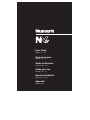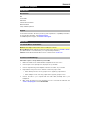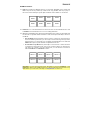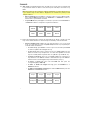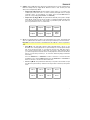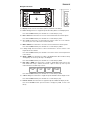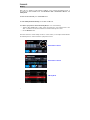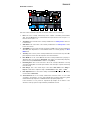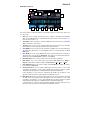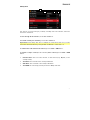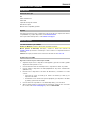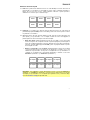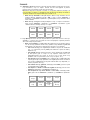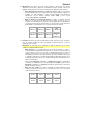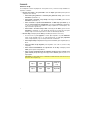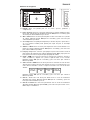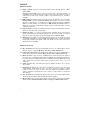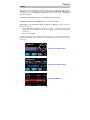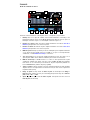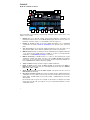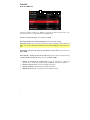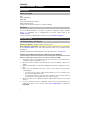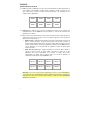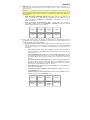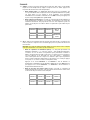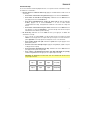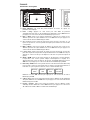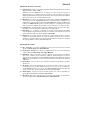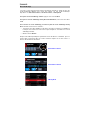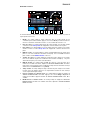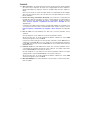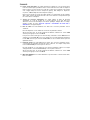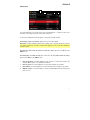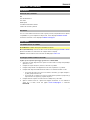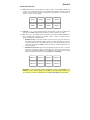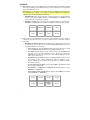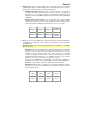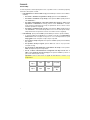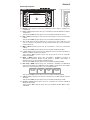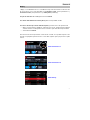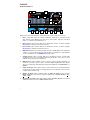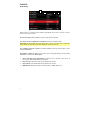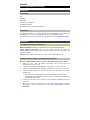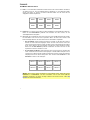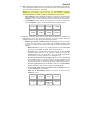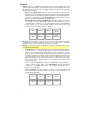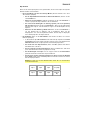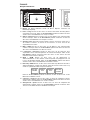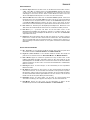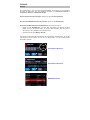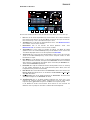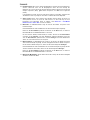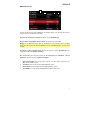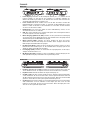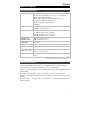Numark NVII Guía del usuario
- Categoría
- Mezcladores de audio
- Tipo
- Guía del usuario
Este manual también es adecuado para

User Guide
English ( 3 – 20 )
Guía del usuario
Español ( 21 – 37 )
Guide d’utilisation
Français ( 38 – 54 )
Guida per l’uso
Italiano ( 55 – 71 )
Benutzerhandbuch
Deutsch ( 72 – 88 )
Appendix
English ( 89 )
La página se está cargando...
La página se está cargando...
La página se está cargando...
La página se está cargando...
La página se está cargando...
La página se está cargando...
La página se está cargando...
La página se está cargando...
La página se está cargando...
La página se está cargando...
La página se está cargando...
La página se está cargando...
La página se está cargando...
La página se está cargando...
La página se está cargando...
La página se está cargando...
La página se está cargando...
La página se está cargando...
La página se está cargando...

21
Guía del usuario (Español)
Introducción
Contenido de la caja
NV
II
Cable de alimentación
Cable USB
Tarjeta de descarga de software
Guía de inicio rápido
Manual sobre la seguridad y garantía
Soporte
Para obtener la información más completa acerca de este product (los requisitos del sistema,
compatibilidad, etc) y registro del producto, visite numark.com/nvii.
Para soporte adicional del producto, visite numark.com/support.
Conexión rápida
1. Instale los drivers y el software
Usuarios de Windows: Instale los drivers antes de instalar el software.
Drivers (usuarios de Windows): Descargue y instale los drivers más recientes de
numark.com/nvii. (El sistema le solicitará que conecte el NV
II a la computadora durante la
instalación).
Software: Descargue y instale la versión más reciente de Serato DJ de serato.com.
2. ¡Conecte y sea el DJ!
Siga esta secuencia de pasos toda vez que use NV
II:
1. Asegúrese de que todos los dispositivos estén apagados y que todos los faders y perillas
de ganancia estén ajustados a "cero".
2. Conecte al NV
II las fuentes de entrada (micrófonos, reproductores de CD, etc.) al NVII.
3. Conecte al NV
II los dispositivos de salida (amplificadores de potencia, submezclador,
grabadores, etc.).
4. Enchufe todos los dispositivos a las fuentes de alimentación y enciéndalos en el orden
correcto:
• Para iniciar la sesión, encienda (1) las fuentes de entrada, (2) el NV
II, (3) los
dispositivos de salida.
• Al terminar la sesión, invierta esta operación apagando (1) los dispositivos de salida,
(2) el NV
II y (3) las fuentes de entrada.
5. Conecte el NV
II a la computadora con el cable USB (incluido) y a sus auriculares.
6. ¡Abra el software Serato DJ y allá va! Para más información acerca de cómo usar Serato
DJ con NV
II, visite serato.com/dj/support y seleccione Numark NV.

22
Características
Panel superior
Controles generals
1. Función secundaria: Mantenga pulsado este botón para acceder a las funciones
secundarias (en letra roja) de los demás controles del NV
II.
2. Modo táctil: Pulse este botón para cambiar el modo táctil para acceder a las funciones
capacitivas táctiles de las perillas FX 1, FX 2 y FX 3 y las perillas del ecualizador (agudos
de canal, medios de canal y bajos de canal). Estas funciones son momentáneas, no de
"enganche".
3. Bandeja virtual: Se usa para seleccionar qué bandeja virtual del software es controlada
por esa bandeja del hardware. La bandeja A puede controlar las bandejas virtuales 1 ó 3.
La bandeja B puede controlar las bandejas virtuales 2 ó 4.
1
2
3
39
36
38
4
5
6
7
8
9
10 11
53
20
29 30 31 32 33
28
25
27
47 47
26
21
22
24
23
52
4
55 5 5
6
7
8
9
1213 13
14
10 11
53
37
42
43
41
49
49
49
50
51
4
6
7
8
9
10 11
53
4
6
7
8
9
10 11
53
54
151617 19 18
35
50
50
51
54 54 54
55
28
4
4
46
45
48
34
40

23
Controles del mezclador
4. Ajuste de ganancia: Ajusta el nivel de audio previo al fader y al ecualizador del canal
correspondiente en el software.
5. Medidores con LED: Monitorean el nivel de audio de la salida de programa en el canal
correspondiente.
6. Treble (de canal): Ajusta las altas frecuencias (agudos) del audio que se reproduce en el
canal correspondiente.
7. Medios (de canal): Ajusta las frecuencias medias del audio que se reproduce en el canal
correspondiente.
8. Graves (de canal): Ajusta las bajas frecuencias (graves) del audio que se reproduce en el
canal correspondiente.
9. Fader canal: Ajusta el nivel de audio del canal correspondiente en el software.
10. Asignación de crossfader: Aplica el audio que se reproduce en el canal
correspondiente a cualquiera de los lados del crossfader (A o B), o puentea el crossfader
y envía el audio directamente a la mezcla programa (centro, Off).
11. PFL: Pulse este botón para enviar esta señal de nivel pre-fader al canal de cue para
monitoreo. Cuando está pulsado, el botón se enciende. Al pulsar un botón PFL a la vez,
hace cue en ese canal solamente (y desactiva el monitoreo de PFL de los demás
canales). Para hacer cue en varios canales simultáneamente, pulse los botones PFL de
esos canales al mismo tiempo.
12. Pendiente del crossfader: Permite ajustar la pendiente de la curva del crossfader.
Ajuste este interruptor a la izquierda para una fusión suave (mezcla) o a la derecha para
un corte abrupto (rayado).
13. Remoto: Activa o desactiva el "fader-start" del lado correspondiente del crossfader.
Cuando el fader-start está activado en un lado, el mover el crossfader hacia ese lado
hace que la bandeja comiencar a reproducir.
14. Crossfader: Combina el audio entre los canales asignados a los lados izquierdo y
derecho del crossfader.
15. Volumen maestro: Ajusta el volumen de salida de la mezcla de programa.
16. Volumen cabina (booth): Ajusta el volumen de salida de la mezcla de salida para cabina
(Booth Output).
17. Micrófono/aux sí/no: Cuando se coloca en Mic, la entrada de micrófono está activa y
su señal de audio se encamina directamente a la mezcla de programa. Cuando se coloca
en Aux, la entrada de auxiliar está activa y su señal de audio se encamina directamente a
la mezcla de programa. Cuando se coloca en Off, la entrada de micrófono y la entrada
de auxiliar están desactivadas.
18. Ganancia del micrófono: Ajusta el nivel de audio de la entrada micrófono y de la
entrada auxiliar.
19. Tono del micrófono: Ajusta el brillo o la oscuridad del audio en el canal micrófono.

24
Controles de la reproducción
20. Plato: Controla el puntero de audio en el software.
21. Reproducir/Pausa: Con este botón se pone en pausa o reanuda la reproducción.
Mantenga pulsado Shift y pulse este botón para que la pista "tartamudee" desde el
último punto de cue.
22. Cue: Cuando la bandeja se pone en pausa, puede establecer un punto de cue temporal
moviendo el plato para colocar el puntero de audio en el lugar deseado y pulsando luego
el botón Cue.
Durante la reproducción, puede pulsar el botón Cue para que la pista vuelva a este punto
de cue temporal. (Si no estableció un punto de cue temporal, volverá al principio de la
pista.)
Si la bandeja está en pausa, puede mantener pulsado el botón Cue para reproducir la
pista desde el punto de cue temporal. Al soltar el botón Cue, la pista vuelve al punto de
cue temporal y se pone en pausa. Para continuar la reproducción sin volver al punto de
cue temporal, mantenga pulsado el botón Cue, luego mantenga pulsado el botón de
reproducir y luego suelte ambos botones.
Mantenga pulsado Shift y pulse este botón para volver al comienzo de la pista.
23. Sincronismo: Pulse este botón para hacer coincidir automáticamente el tempo de la
bandeja correspondiente con el tempo y la fase de la bandeja opuesta. Mantenga
pulsado Shift y pulse este botón para desactivar el sincronismo.
24. Bip / Reversa: Invierte la reproducción de audio de la pista en la bandeja
correspondiente.
Bip: La reproducción de la pista se invierte. Pulse este botón de nuevo para reanudar la
reproducción normal desde donde lo haría si nunca se hubiera activado la función Bip (es
decir, si la pista se hubiera estado reproduciendo hacia adelante todo el tiempo).
Reversa: La reproducción de la pista se invierte. Mantenga pulsado Shift (función
secundaria) y pulse este botón de nuevo para reanudar la reproducción normal desde el
punto en que se detuvo el cabezal de reproducción.
25. Rayado: Pulse este botón para activar o desactivar el modo Rayado. En este modo,
puede tocar la parte central del plato para rayar el audio como cuando mueve un
giradiscos. Si el modo Rayado está desactivado, la parte central del plato produce
inflexión de pitch (pitch bend) cuando se hace girar.
26. Modo de resbalamiento: Pulse este botón para activar o desactivar el modo de
resbalamiento. En modo de resbalamiento, puede saltar a puntos de cue rápido, disparar
rotaciones de loops o usar los platos, mientras la línea de tiempo de la pista continúa. En
otras palabras, cuando detenga la acción, se reanuda la reproducción normal de la pista
desde donde habría estado si nunca hubiera hecho nada (es decir, como si la pista
hubiera estado reproduciéndose en avance todo el tiempo).

25
Controles del modo de pad
27. Pads: Estos pads tienen distintas funciones en cada bandeja en función del modo de
pad activado. Son sensibles a la velocidad (en ciertos modos solamente), duraderos y
fáciles de tocar. En esta sección, cuando hagamos referencia a pads específicos,
utilizaremos los números que se muestran aquí.
28. Parámetro < / >: Utilice estos botones para las diversas funciones en cada modo de
pad. Mantenga pulsado Shift (Función secundaria) y utilice estos botones para acceder a
los parámetros secundarios.
29. Cues: Este botón de modo de pad cambia los pads entre dos modos: Modo Hot Cue
(Cue rápido) y Loop automático con cue rápido. Cuando el botón está apagado, la
primera pulsación selecciona siempre el modo Cue rápido.
• Modo Cue rápido: Cada pad asigna un punto de cue rápido o hace que la pista
vuelva a ese punto de cue rápido. Cuando un pad está apagado, puede asignar un
punto de cue rápido pulsándolo en el punto deseado de su pista. Una vez asignado,
el pad se enciende. Mantenga pulsado Shift y pulse un pad para eliminar su punto
de cue rápido asociado.
• Modo Loop automático con cue rápido: Cada pad asigna un punto de cue rápido
o hace que la pista vuelva a ese punto de cue rápido pero, en ambos, casos, crea
también un loop automático en ese punto. La longitud de los loops automáticos se
configura en el software, pero usted puede aumentarla o reducirla con el botón
Parameter < (Parámetro <) o Parameter > (Parámetro >).
Importante: Si ha adquirido el Serato Flip Expansion Pack, los botones Parameter <
(Parámetro <) o Parameter > (Parámetro >) tienen funciones adicionales en los modos
Cue rápido y Loop automático con cue rápido que le permiten crear y controlar los Flips.
Consulte Controles de flip para aprender más.
Cue rápido 1
Cue rápido 2
Cue rápido 3
Cue rápido 4
Cue rápido 5
Cue rápido 6
Cue rápido 7
Cue rápido 8
Pad 1
Pad 2
Pad 3
Pad 4
Pad 5
Pad 6
Pad 7
Pad 8

26
30. Automático / Regreso: Este botón de modo de pad cambia los pads entre dos modos:
Loop automático y loop con regreso. Cuando el botón está apagado, la primera
pulsación selecciona siempre el modo de loop automático.
Nota: Estas disposiciones de pads coinciden con el esquema de división de tiempo de
loop automático por defecto. Si desplaza el rango de divisiones de tiempo mostrado en
el software, la disposición del pad cambia para coincidir con él.
• Modo de loop automático: Cada pad dispara o libera un loop automático de una
longitud diferente. Mantenga pulsado Shift y pulse el botón Parameter <
(Parámetro <) o Parameter > (Parámetro >) para desplazar el loop automático hacia
atrás o adelante.
• Modo de loop con regreso: Cada pad dispara un loop con regreso momentáneo.
Pulse el botón Parameter < (Parámetro <) o Parameter > (Parámetro >) para
cambiar la división de tiempo del loop con regreso.
31. Loop (Bucle): Este botón de modo de pad alterna los pads entre dos bancos de loops
guardados y controles de loop. Cuando el botón está apagado, la primera pulsación
selecciona siempre el primer banco.
• Modo Loop guardado: Los pads 1-4 (la fila superior) hacen que la pista vuelva a
uno de sus loops guardados. Puede crear y guardar un loop utilizando los pads 5-8
(la fila inferior). Las disposiciones de pads de los dos bancos son idénticas.
o Para crear un loop, pulse el pad 5 para establecer el punto de entrada del
loop, y a continuación pulse el pad 6 para establecer el punto de salida y
dispare el loop.
o Para guardar un loop, mientras está activo, pulse cualquiera de los pads 1-4
(la fila superior) que no tenga un loop asignado. Puede hacer esto
independientemente de la forma en la que se creó el loop (modo Loop
guardado, modo Loop automático, modo Loop con regreso, etc.).
o Para disparar un loop guardado, pulse cualquiera de los pads 1-4 (la fila
superior) que tenga un loop guardado. Pulse el pad 7 para activar o desactivar
el loop. Pulse el pad 8 para que la pista vuelva al último loop disparado y lo
reactive ("repetición de loop").
o Para eliminar un loop guardado, mantenga pulsado Shift y presione el pad
correspondiente (de los pads 1-4).
o Para duplicar o dividir a la mitad la longitud de un loop, pulse el botón
Parameter < (Parámetro <) o Parameter > (Parámetro >).
o Para desplazar un loop hacia adelante o hacia atrás, mantenga pulsado
Shift y pulse el botón Parameter < (Parámetro <) o Parameter > (Parámetro
>).
Loop 1
Loop 2
Loop 3
Loop 4
Entrada del
loop
Salida del
loop
Activar /
desactivar
loop
Repetición
de loop
1/8 beat
1/4 beat
1/2 beat
1 beat
2 beat
4 beat
8 beat
16 beat

27
32. Muestreador: Este botón de modo de pad cambia los pads entre dos modos:
Reproductor de muestras y disparo por velocidad de muestras. Cuando el botón está
apagado, la primera pulsación selecciona siempre el modo Reproductor de muestras.
• Modo Reproductor de muestras: Los pads 1 a 6 disparan cada uno una muestra,
que usted puede asignar en el software (el nivel de volumen también se ajusta en el
software). Los pads apagados no tienen muestra asignada. Para detener la
reproducción de una muestra, mantenga pulsado Shift y pulse el pad
correspondiente (pads 1-3 o pads 4-6).
• Modo de disparo por velocidad de muestras: Los pads se comportan en forma
idéntica a los pads del modo Reproductor de muestras, excepto en que son
sensibles a la velocidad, de modo que las muestras disparadas se reproducirán a
un nivel de volumen proporcional a la fuerza con que presione los pads. Este modo
puede brindar a su interpretación una "sensación humana" más intensa.
33. Cortador: Este botón de modo de pad cambia los pads entre dos modos: Cortador y
loop del cortador. Cuando el botón está apagado, la primera pulsación selecciona
siempre el modo cortador.
Importante: Su pista debe tener configurada una grilla de bits para que los modos
cortador o loop del cortador funcionen.
• Modo cortador: Los ocho pads representan ocho beats secuenciales —"cortes"—
en la grilla de beats. El pad iluminado representa el corte que se está reproduciendo
en ese momento. La luz "recorre los pads" a medida que progresa a lo largo de
cada una de las frases de ocho cortes. Presione un pad para reproducir ese corte —
manténgalo presionado si desea que mantenerlo en un loop. Cuando suelte el pad,
se reanuda la reproducción normal de la pista desde donde habría estado si nunca
lo hubiera presionado (es decir, como si la pista hubiera estado reproduciéndose en
avance todo el tiempo).
Pulse el botón Parameter < (Parámetro <) o Parameter > (Parámetro >)para reducir
o aumentar la cuantización del corte. Mantenga pulsado Shift y pulse el botón
Parameter < (Parámetro <) o Parameter > (Parámetro >)para reducir o aumentar el
tamaño del dominio del corte.
• Modo loop del cortador: Los pads se comportan de manera idéntica al modo
cortador, excepto que la frase de ocho cortes realiza un loop en vez de avanzar
continuamente por la pista.
Corte 1
Corte 2
Corte 3
Corte 4
Corte 5
Corte 6
Corte 7
Corte 8
Muestra 1
Muestra 2
Muestra 3
Modo
reproductor
Muestra 4
Muestra 5
Muestra 6
Repetición
de
reproductor

28
Controles de flip
Si ha adquirido el Serato Flip Expansion Pack, puede crear y controlar sus flips mediante los
siguientes comandos:
• En modo Cue rápido o Loop automático con cue rápido (pulse Cues para ingresar a
cualquiera de los modos):
o Para armar para grabación o desarmar para grabación de flip, pulse el botón
Parameter < (Parámetro <).
o Para activar o desactivar el loop del flip, mantenga pulsado Shift y pulse el botón
Parameter < (Parámetro <).
o Para comenzar a reproducir inmediatamente el último flip reproducido (o el
que se está reproduciendo actualmente), pulse el botón Parameter > (Parámetro
>). Si hace esto mientras está grabando un flip, la grabación se interrumpirá y ese
flip comenzará a reproducirse.
o Para activar o desactivar el flip actual, mantenga pulsado Shift y pulse el botón
Parameter > (Parámetro >). Si el cabezal de reproducción no llegó aún a la región
del flip, el flip comenzará a reproducirse cuando el cabezal llegue hasta él.
• En modo Flip (mantenga pulsado Shift y pulse Cue para entrar a este modo):
o En este modo: los pads apagados no tienen flips asignados; los pads iluminados
tienen un flip asignado pero no se está reproduciendo; los pads que parpadean
tienen un flip asignado y que se está reproduciendo actualmente.
o Para asignar un flip a un pad, mantenga pulsado el Pad 8 y pulse el pad 1, 2, 3, 5,
6 o 7.
o Para reproducir un flip asignado, pulse el pad 1, 2, 3, 5, 6 o 7 (si tiene un flip
asignado).
o Para detener inmediatamente la reproducción de un flip, mantenga pulsado
Shift y pulse el pad correspondiente.
o Para "encajar" automáticamente la longitud de un flip para que coincida con la
grilla de beats (encaje de loop), mantenga pulsado el
Pad 4 y pulse un pad con un
flip asignado.
Importante: Su pista debe tener configurada una grilla de beats para que funcione
la función de encaje de loop.
Flip 1
Flip 2
Flip 3
Encaje de
loop
Flip 4
Flip 5
Flip 6
Asignar Flip

29
Controles de navegación
34. Pantalla: Utilice esta pantalla para ver los menús, opciones, parámetros y
configuraciones.
35. Panel / +Canción: Pulse este control para cambiar entre los paneles de grabación (Rec),
Efectos (FX), y Muestreador (SP-6). Mantenga pulsado Shift (Función secundaria) y pulse
este botón para ordenar la biblioteca por canción.
36. Atrás / +Artista: Pulse este botón para desplazar el selector hacia atrás en los paneles
de software. Mantenga pulsado Shift (Función secundaria) y pulse este botón para
ordenar la biblioteca por artista.
37. Sel. / Carga: Utilice esta perilla para desplazarse por las listas de pistas, cajas de discos,
etc. en el software. También puede pulsarla para cargar una pista en la bandeja
seleccionada
38. Adelante / +Álbum: Pulse este botón para desplazar el selector hacia adelante en los
paneles de software. Mantenga pulsado Shift (Función secundaria) y pulse este botón
para ordenar la biblioteca por álbum.
39. Lista prep / Prep: Pulse este botón para agregar una pista seleccionada a la lista de
pistas del área de preparación del software. Mantenga pulsado Shift y luego pulse este
botón para mover el selector al panel Prepare (Preparar) del software.
40. Cuant. / +BPM: Pulse este botón para activar o desactivar la cuantización. Cuando se
activa, al establecer y disparar cues y bucles la grilla de beats se hace coincidir.
Mantenga pulsado Shift (Función secundaria) y pulse este botón para ordenar la
biblioteca por BPM.
41. Salteo de beats / +BPM: Pulse este botón para activar o desactivar el modo de salteo
de beats para los pads. Cuando el salteo de beats se activa, los 4 pads inferiores en los
modos de bucle automático o bucle con regreso funcionarán como controles de salteo
de beats:
Mantenga pulsado Shift (Función secundaria) y pulse este botón para ordenar la
biblioteca por BPM.
42. Vista S. / +Tono: Pulse este botón para alternar entre los modos de visualización
disponibles del software. Mantenga pulsado Shift (Función secundaria) y pulse este
botón para ordenar la biblioteca por tono.
43. Vista V. / Columna: Pulse este botón para alternar entre los modos de visualización
disponibles del NV
II. Mantenga pulsado Shift y pulse este botón para mostrar el tono,
BPM o tiempo en la biblioteca.
3
39
36
38
37
42
43
41
35
4
4
34
40
Salteo de
beat atrás
Reducir de
Beat
Aumentar de
Beat
Salteo de
beat adelante
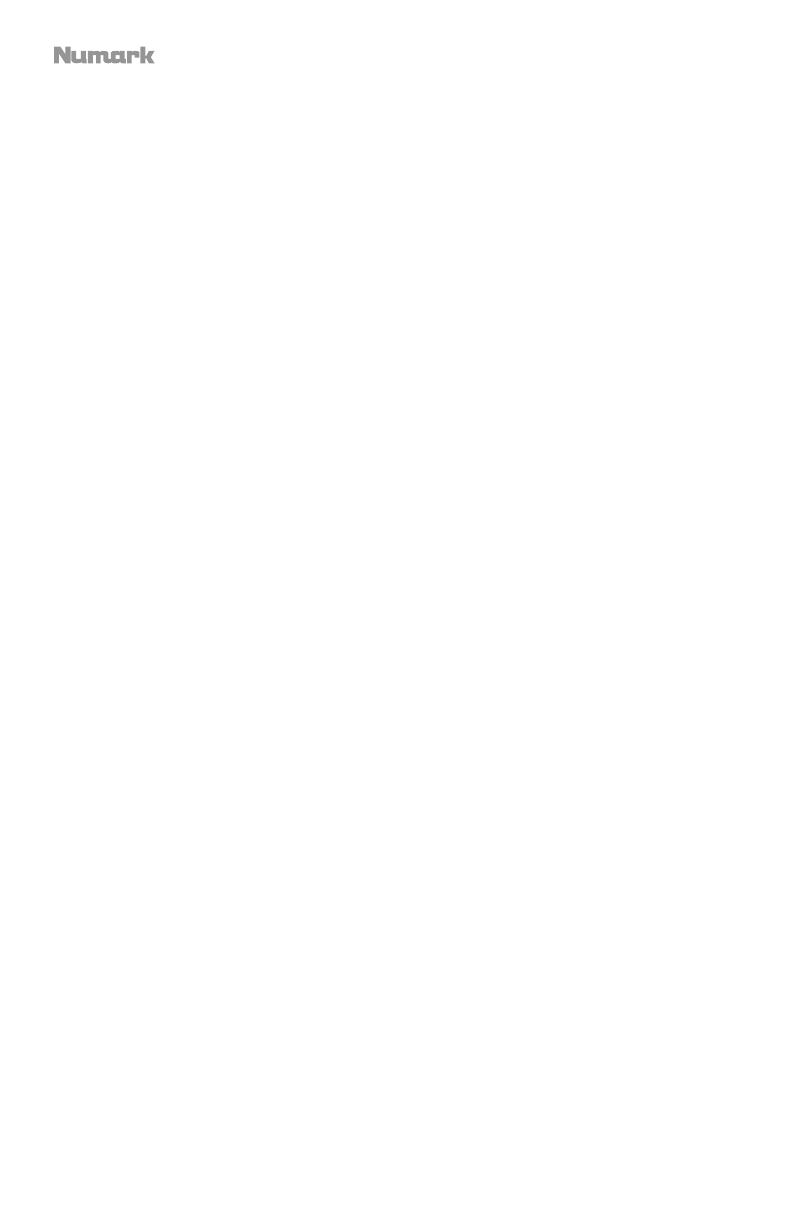
30
Controles de pitch
44. Rango / Keylock: Pulse este control para ajustar el rango del fader de pitch a ±8%,
±16% y ±50%.
Mantenga pulsado Shift y pulse este botón para activar o desactivar Keylock. La
tonalidad del tema se enganchará a la posición en que esté el fader de pitch cuando se
activa Keylock. Esta función permite cambiar la velocidad del tema sin cambiar la
tonalidad.
45. LED de toma de control: Cuando usted selecciona la otra bandeja con el conmutador
bandeja virtual, la posición del fader de pitch del NV
II puede no coincidir con el ajuste
de pitch correspondiente a esa bandeja en el software. Mueva lentamente el fader de
pitch en el sentido indicado con la flecha de los LED de toma de control hasta que se
apague. En ese punto, el fader de pitch iguala el ajuste de pitch del software y puede
controlarlo nuevamente.
46. Fader de pitch: Controla la velocidad de reproducción de la cinta. El LED que está junto
al fader se enciende cuando se ajusta a 0%.
47. Inflexión de pitch ( + / – ): Pulse o retenga pulsados cualquiera de estos botones para
ajustar temporalmente la velocidad de reproducción de la cinta. Cuando se suelta, la
reproducción de la cinta vuelve a la velocidad designada por el fader de pitch.
48. Beatkeeper: Este medidor es una ayuda para igualar el tempo de dos bandejas. Cuando
se enciende el LED blanco central, los BPM están igualados. De lo contrario, el medidor
tiende hacia la bandeja más rápida. Cuanto más alejado está del centro, mayor es la
diferencia entre los dos BPM.
Controles de efectos
49. FX 1, FX 2, FX 3: Estos botones tienen distintas funciones en cada bandeja en función
del modo de efectos activado: Modo de efecto único o Modo multiefectos.
50. Perillas FX 1, FX 2 y FX 3: Estas perillas tienen distintas funciones en cada bandeja en
función del modo de efectos activado: Modo de efecto único o Modo multiefectos.
51. Modo de beats: Toque este botón repetidamente al tempo deseado para ajustar la
frecuencia de los osciladores de baja frecuencia (LFO) del efecto. Mantenga pulsado este
botón para reiniciar el multiplicador de beats a las BPM de la bandeja. Mantenga pulsado
Shift y pulse este botón para cambiar entre el modo de efecto único y el modo
multiefectos.
52. Perilla de beats: Gire esta perilla para ajustar la división de tiempo de los efectos
seleccionados.
53. Asignación de efectos: Use estos botones para aplicar los efectos A y/o B al canal
correspondiente. Puede aplicar el efecto A y/o B a la mezcla de programa completa
usando los botones de envío de efectos que están debajo de la perilla de volumen
maestro. (Cada efecto puede aplicarse a uno o todos los cuatro canales y/o a la mezcla
de programa.)
54. Filtro de canal: Gire esta perilla para ajustar el filtro en el canal correspondiente. El tipo
de filtro que ajusta depende del botón Filter Mode (Modo de filtro).
55. Modo de filtro: Pulse este botón para cambiar el modo de filtro, que afecta a las perillas
de filtro de canal: desactivado, Modo de filtro con regreso o Modo de filtro-efecto.

31
Pantalla
La pantalla a todo color del NV
II brinda una retroalimentación del software en tiempo real con
diferentes vistas en cada bandeja. Las tres vistas disponibles son Performance View 1 (Vista
de actuación en vivo 1), Performance View 2 (Vista de actuación en vivo 2), y Library View
(Vista de la biblioteca).
Para pasar a la siguiente vista, pulse el botón D. View (Vista de la pantalla).
Para entrar a la biblioteca inmediatamente, gire la perilla Sel. / Carga.
Para regresar a la vista anterior desde la vista de la biblioteca, realice una de las
siguientes acciones:
• Gire la perilla Sel. / Carga para seleccionar una pista, y a continuación pulse Load
(Cargar) para cargarla en la bandeja. Verá entonces la pista cargada en esa bandeja en la
vista previa.
• Utilice el botón D. View.
Cada vista muestra los ajustes actuales de diversos controles, los cuales puede ajustar como
describen las siguientes secciones. Haga clic en alguna de las siguientes vistas para saltar a
esa sección.
Vista de actuación en vivo 1
Vista de actuación en vivo 2
Vista de la biblioteca

32
Vista de actuación en vivo 1
Esta vista contiene información sobre la pista, efectos, cues rápidos y loops actuales.
1. Bandeja: Esta es la capa del software seleccionada actualmente controlada por esa
bandeja del hardware. Pulse el botón Deck (Bandeja) para alternar entre las capas. La
bandeja A controla las capas 1 ó 3; la bandeja B controla las capas 2 ó 4.
2. Nombre de la pista: El título de la pista cargada actualmente. Consulte la Vista de la
biblioteca para aprender cómo seleccionar pistas.
3. Nombre del artista: El artista de la pista cargada actualmente. Consulte la Vista de la
biblioteca para aprender cómo seleccionar pistas.
4. BPM de la pista: El tempo (en beats por minuto o BPM) de la pista cargada actualmente
con un ajuste de pitch del 0%. Para ver los BPM con los que se está reproduciendo
actualmente, consulte BPM de la bandeja a continuación.
5. Tono de la pista: El tono de la pista cargada actualmente. El tono de la pista con un
ajuste de pitch del 0%. Pistas debe ser analizados para mostrar esta información.
6. BPM de la bandeja: Los BPM actuales a los cuales se está reproduciendo la pista
actualmente cargada. Para ajustar este valor, mueva el fader de pitch de la bandeja.
Este número no se ve afectado por las inflexiones de pitch temporarias (utilizando los
botones Pitch Bend -/+ [Inflexión de pitch] o el plato).
7. Tiempo restante: El tiempo restante en la pista cargada actualmente. El anillo alrededor
del plato virtual es una representación visual de este valor (el círculo entero representa la
longitud total de la pista).
8. Rango de pitch: El rango actual del fader de pitch de la bandeja. Pulse Range /
Keylock (Rango / Bloqueo de tono) en esa bandeja para ajustar el rango de su fader de
pitch al +8%, +16%, o +50%.
9. Ajuste de pitch: El ajuste actual del fader de pitch. Para ajustar este valor, mueva el
fader de pitch de la bandeja.
1 2
4
3
11
6
7
8
9
10
12
13
12
13 12 13
5
14

33
10. Descripción general de la pista: La forma de onda de la pista cargada actualmente,
codificada por colores según la frecuencia de cada área: el rojo indica las frecuencias
graves (bajos), el verde indica las frecuencias medias y el azul indica las frecuencias
altas (agudos).
En la forma de onda, los puntos de cue rápido se representan con triángulos en la parte
inferior de la forma de onda, y las regiones con loops se representan mediante secciones
sombreadas de azul.
11. Botones de loop automático / salteo de beats: Estos ocho botones corresponden a
los ocho pads de la bandeja estando en modo Loop automático. En ese modo, pulse uno
de los pads para disparar un loop automático de la longitud correspondiente. Consulte
Panel superior > Controles del modo de pad > Automático / Regreso para aprender
más.
Cuando el salteo de beats se activa, los 4 pads inferiores en los modos de bucle
automático o bucle con regreso funcionarán como controles de salteo de beats Consulte
Panel superior > Controles de navegación > Salteo de beats para aprender más.
12. Nombre del efecto: En el modo de efectos múltiples, la vista mostrará tres efectos con
una perilla de parámetro cada uno.
En el modo de efecto único, la vista mostrará un nombre de efecto con tres perillas de
parámetros.
Para alternar entre el modo de efectos múltiples y el modo de efecto único, mantenga
pulsado Shift y pulse el botón Beat (Ritmo).
Para pasar al siguiente efecto (en ambos modos), mantenga pulsado Shift y pulse el
botón FX (Efectos) bajo el nombre del efecto. Como alternativa, mantenga pulsado Shift
y gire la perilla FX bajo el nombre del efecto para recorrer la lista rápidamente.
13. Parámetro del efecto: En el modo de efectos múltiples, la vista mostrará tres efectos
con una perilla de parámetro cada uno, que corresponde al parámetro principal de ese
efecto. Para ajustar cada efecto, gire la perilla FX debajo de él.
En el modo de efecto único, la vista mostrará un nombre de efecto con tres perillas de
parámetros. Para ajustar cada parámetro, gire la perilla FX debajo de él.
Para alternar entre el modo de efectos múltiples y el modo de efecto único, mantenga
pulsado Shift y pulse el botón Beat (Ritmo).
14. Multiplicador de beats de efectos: Este número determina la sincronización o
velocidad de los efectos, basado en los BPM.

34
Vista de actuación en vivo 2
Esta vista brinda una visualización de información alternativa sobre la pista, efectos, cues
rápidos y loops actuales.
1. Bandeja: Esta es la capa del software seleccionada actualmente controlada por esa
bandeja del hardware. Pulse el botón Deck (Bandeja) para alternar entre las capas. La
bandeja A controla las capas 1 ó 3; la bandeja B controla las capas 2 ó 4.
2. Nombre de la pista: El título de la pista cargada actualmente, que se desplazará
continuamente. Consulte la Vista de la biblioteca para aprender cómo seleccionar
pistas.
3. Tono de la pista: El tono de la pista cargada actualmente. El tono de la pista con un
ajuste de pitch del 0%. Pistas debe ser analizados para mostrar esta información.
4. BPM de la pista: El tempo (en beats por minuto o BPM) de la pista cargada actualmente
con un ajuste de pitch del 0%. Para ver los BPM con los que se está reproduciendo
actualmente, consulte BPM de la bandeja a continuación.
5. BPM de la bandeja: Los BPM actuales a los cuales se está reproduciendo la pista
actualmente cargada. Para ajustar este valor, mueva el fader de pitch de la bandeja.
Este número no se ve afectado por las inflexiones de pitch temporarias (utilizando los
botones Pitch Bend -/+ [Inflexión de pitch] o el plato).
6. Tiempo restante: El tiempo restante en la pista cargada actualmente.
7. Rango de pitch: El rango actual del fader de pitch de la bandeja. Pulse Range /
Keylock (Rango / Bloqueo de tono) en esa bandeja para ajustar el rango de su fader de
pitch al +8%, +16%, o +50%.
8. Ajuste de pitch: El ajuste actual del fader de pitch. Para ajustar este valor, mueva el
fader de pitch de la bandeja.
9. Descripción general de la pista: Es la forma de onda de la pista cargada actualmente,
codificada por colores según la frecuencia de cada área: el rojo indica las frecuencias
graves (bajos), el verde indica las frecuencias medias y el azul indica las frecuencias
altas (agudos).
En la forma de onda, los puntos de cue rápido se representan con triángulos en la parte
inferior de la forma de onda, y las regiones con loops se representan mediante secciones
sombreadas de azul.
1 2 3
5
7
8
9
11
12
13
12
13
12
13
6
4
10
14

35
10. Forma de onda principal: El segmento reproduciéndose actualmente de la forma de
onda de la pista, el cual se desplazará continuamente a medida que el cabezal de
reproducción se mueva por la pista. La forma de onda está codificada por colores según
la frecuencia de cada área. el rojo indica las frecuencias graves (bajos), el verde indica
las frecuencias medias y el azul indica las frecuencias altas (agudos).
En la forma de onda, los puntos de cue rápido se representan con triángulos en la parte
superior e inferior de la forma de onda, y las regiones con loops se representan mediante
secciones sombreadas de azul.
11. Botón de loop automático: Este botón es la longitud de loop automático actual de la
bandeja. En modo Loop automático, pulse uno de los pads para disparar un loop
automático de longitud específica, el cual se mostrará aquí. Consulte Panel superior >
Controles del modo de pad > Automático / Regreso para aprender más.
12. Nombre del efecto: En el modo de efectos múltiples, la vista mostrará tres efectos con
una perilla de parámetro cada uno.
En el modo de efecto único, la vista mostrará un nombre de efecto con tres perillas de
parámetros.
Para alternar entre el modo de efectos múltiples y el modo de efecto único, mantenga
pulsado Shift y pulse el botón Beat (Ritmo).
Para pasar al siguiente efecto (en ambos modos), mantenga pulsado Shift y pulse el
botón FX (Efectos) bajo el nombre del efecto. Como alternativa, mantenga pulsado Shift
y gire la perilla FX bajo el nombre del efecto para recorrer la lista rápidamente.
13. Parámetro del efecto: En el modo de efectos múltiples, la vista mostrará tres efectos
con una perilla de parámetro cada uno, que corresponde al parámetro principal de ese
efecto. Para ajustar cada efecto, gire la perilla FX debajo de él.
En el modo de efecto único, la vista mostrará un nombre de efecto con tres perillas de
parámetros. Para ajustar cada parámetro, gire la perilla FX debajo de él.
Para alternar entre el modo de efectos múltiples y el modo de efecto único, mantenga
pulsado Shift y pulse el botón Beat (Ritmo).
14. Multiplicador de beats de efectos: Este número determina la sincronización o
velocidad de los efectos, basado en los BPM.

36
Vista de la biblioteca
Esta vista le permite navegar por su biblioteca, incluyendo las listas de reproducción y sub-
listas de reproducción, y cargar una pista en la bandeja actual.
Para recorrer la lista de pistas, gire la perilla Sel. / Carga.
Para cargar la pista seleccionada actualmente, pulse el botón Sel. / Carga.
Importante: Debido a que la vista de la biblioteca no indica la bandeja actual, asegúrese de
haber seleccionado la bandeja deseada antes de pulsar Sel. / Carga para cargar una pista en
ella.
Para alternar entre la lista de pistas y la lista de listas de reproducción, pulse el botones
Back o FWD.
Para expandir o contraer una lista de reproducción (que tiene sub-listas de reproducción)
en la lista de listas de reproducción, pulse el botones Back o FWD.
1. Nombre de Lista/Lista de reproducción: La lista de reproducción, sub-lista de
reproducción, u otra lista de pistas (por ejemplo, todas) que está viendo actualmente.
2. Nombre de la pista: El título de la pista cargada actualmente.
3. Nombre del artista: El artista de la pista cargada actualmente.
4. BPM de la pista: El tempo (en beats por minuto o BPM) de la pista.
1
2 3 4

37
Panel trasero
1234
56789
1. Entrada de alimentación: Use el adaptador de alimentación incluido (12 V DC, 2 A, centro
positivo) para conectar el NVII a un tomacorriente alimentado. Mientras está desconectada la
alimentación eléctrica, enchufe la fuente de alimentación al NVII primero, y luego al
tomacorriente.
2. Interruptor de encendido: Enciende y apaga el NVII. Encienda el NVII después de desconectar
todos los dispositivos de entrada y antes de encender los amplificadores. Apague los
amplificadores antes de apagar el NVII.
3. Presilla del cable: Puede fijar un cable a esta presilla para evitar que se desenchufe
accidentalmente.
4. USB: Esta conexión USB envía y recibe audio e información de control desde una
computadora conectada.
5. Salida maestra (XLR): Esta salida XLR de baja impedancia sirve para conectar a un sistema
de megafonía o monitores alimentados. El nivel de esta salida se controla con la perilla
volumen maestro del panel superior.
6. Salida maestra (RCA): Use cables RCA estándar para conectar esta salida maestra a un
sistema de altavoces o amplificador. El nivel de esta salida se controla con la perilla olumen
maestro del panel superior.
7. Salida para cabina (RCA): Use cables RCA estándar para conectar esta salida a un sistema
de monitoreo de cabina. El nivel de esta salida se controla con la perilla Booth del panel
superior.
8. Entradas de línea (RCA): Estas entradas se usan para conectar dispositivos de nivel de línea,
tales como reproductores de CD, muestreadores o interfaces de audio.
9. Entrada de micrófono (6,35 mm / 1/4 pulg.): Conecte un micrófono de 6,35 mm (1/4 pulg.) a
esta entrada. La señal de audio de esta entrada se encamina directamente a la mezcla de
programa.
Panel frontal
1234
1. Auriculares (6,35 mm o 3,5 mm / 1/4" o 1/8"): Conecte sus auriculares de 6,35 mm o 3,5 mm
(1/4 pulg. o 1/8 pulg.) a esta salida para búsqueda de punto inicial (cue) y monitoreo de la
mezcla.
2. Volumen de auriculares: Ajusta el nivel de volumen de la salida para auriculares.
3. Split Cue: Cuando este interruptor está en posición On, se "divide" el audio de los auriculares
de modo que todos los canales enviados a cue se mezclan a mono y se aplican a la salida del
auricular izquierdo y la salida de programa se mezcla a mono y se aplica al canal derecho.
Cuando está en posición Off, el audio de cue y programa se "combinan"
4. Combinación de cue: Gírelo para mezclar cue y programa en el canal de auriculares. Cuando
está en el extremo izquierdo, sólo se oyen los canales aplicados a cue. Cuando se gira
totalmente a la derecha, se oye sólo la mezcla del programa.
La página se está cargando...
La página se está cargando...
La página se está cargando...
La página se está cargando...
La página se está cargando...
La página se está cargando...
La página se está cargando...
La página se está cargando...
La página se está cargando...
La página se está cargando...
La página se está cargando...
La página se está cargando...
La página se está cargando...
La página se está cargando...
La página se está cargando...
La página se está cargando...
La página se está cargando...
La página se está cargando...
La página se está cargando...
La página se está cargando...
La página se está cargando...
La página se está cargando...
La página se está cargando...
La página se está cargando...
La página se está cargando...
La página se está cargando...
La página se está cargando...
La página se está cargando...
La página se está cargando...
La página se está cargando...
La página se está cargando...
La página se está cargando...
La página se está cargando...
La página se está cargando...
La página se está cargando...
La página se está cargando...
La página se está cargando...
La página se está cargando...
La página se está cargando...
La página se está cargando...
La página se está cargando...
La página se está cargando...
La página se está cargando...
La página se está cargando...
La página se está cargando...
La página se está cargando...
La página se está cargando...
La página se está cargando...
La página se está cargando...
La página se está cargando...
La página se está cargando...
La página se está cargando...
La página se está cargando...
La página se está cargando...
La página se está cargando...
Transcripción de documentos
User Guide English ( 3 – 20 ) Guía del usuario Español ( 21 – 37 ) Guide d’utilisation Français ( 38 – 54 ) Guida per l’uso Italiano ( 55 – 71 ) Benutzerhandbuch Deutsch ( 72 – 88 ) Appendix English ( 89 ) Guía del usuario (Español) Introducción Contenido de la caja NVII Cable de alimentación Cable USB Tarjeta de descarga de software Guía de inicio rápido Manual sobre la seguridad y garantía Soporte Para obtener la información más completa acerca de este product (los requisitos del sistema, compatibilidad, etc) y registro del producto, visite numark.com/nvii. Para soporte adicional del producto, visite numark.com/support. Conexión rápida 1. Instale los drivers y el software Usuarios de Windows: Instale los drivers antes de instalar el software. Drivers (usuarios de Windows): Descargue y instale los drivers más recientes de numark.com/nvii. (El sistema le solicitará que conecte el NVII a la computadora durante la instalación). Software: Descargue y instale la versión más reciente de Serato DJ de serato.com. 2. ¡Conecte y sea el DJ! Siga esta secuencia de pasos toda vez que use NVII: 1. Asegúrese de que todos los dispositivos estén apagados y que todos los faders y perillas de ganancia estén ajustados a "cero". 2. Conecte al NVII las fuentes de entrada (micrófonos, reproductores de CD, etc.) al NVII. 3. Conecte al NVII los dispositivos de salida (amplificadores de potencia, submezclador, grabadores, etc.). 4. Enchufe todos los dispositivos a las fuentes de alimentación y enciéndalos en el orden correcto: • Para iniciar la sesión, encienda (1) las fuentes de entrada, (2) el NVII, (3) los dispositivos de salida. • Al terminar la sesión, invierta esta operación apagando (1) los dispositivos de salida, (2) el NVII y (3) las fuentes de entrada. 5. Conecte el NVII a la computadora con el cable USB (incluido) y a sus auriculares. 6. ¡Abra el software Serato DJ y allá va! Para más información acerca de cómo usar Serato DJ con NVII, visite serato.com/dj/support y seleccione Numark NV. 21 Características Panel superior 43 39 44 38 34 3 36 41 35 46 49 50 49 50 24 53 53 16 15 51 48 5 51 52 2 20 45 18 37 42 49 50 26 17 19 4 5 6 53 4 5 6 53 4 5 6 4 6 7 7 7 7 8 8 8 8 54 54 54 54 5 40 55 10 11 10 11 10 11 10 11 1 25 28 28 47 47 9 9 9 9 29 30 31 32 33 23 22 27 21 13 12 13 14 Controles generals 1. Función secundaria: Mantenga pulsado este botón para acceder a las funciones secundarias (en letra roja) de los demás controles del NVII. 2. Modo táctil: Pulse este botón para cambiar el modo táctil para acceder a las funciones capacitivas táctiles de las perillas FX 1, FX 2 y FX 3 y las perillas del ecualizador (agudos de canal, medios de canal y bajos de canal). Estas funciones son momentáneas, no de "enganche". 3. Bandeja virtual: Se usa para seleccionar qué bandeja virtual del software es controlada por esa bandeja del hardware. La bandeja A puede controlar las bandejas virtuales 1 ó 3. La bandeja B puede controlar las bandejas virtuales 2 ó 4. 22 Controles del mezclador 4. Ajuste de ganancia: Ajusta el nivel de audio previo al fader y al ecualizador del canal correspondiente en el software. 5. Medidores con LED: Monitorean el nivel de audio de la salida de programa en el canal correspondiente. 6. Treble (de canal): Ajusta las altas frecuencias (agudos) del audio que se reproduce en el canal correspondiente. 7. Medios (de canal): Ajusta las frecuencias medias del audio que se reproduce en el canal correspondiente. 8. Graves (de canal): Ajusta las bajas frecuencias (graves) del audio que se reproduce en el canal correspondiente. 9. Fader canal: Ajusta el nivel de audio del canal correspondiente en el software. 10. Asignación de crossfader: Aplica el audio que se reproduce en el canal correspondiente a cualquiera de los lados del crossfader (A o B), o puentea el crossfader y envía el audio directamente a la mezcla programa (centro, Off). 11. PFL: Pulse este botón para enviar esta señal de nivel pre-fader al canal de cue para monitoreo. Cuando está pulsado, el botón se enciende. Al pulsar un botón PFL a la vez, hace cue en ese canal solamente (y desactiva el monitoreo de PFL de los demás canales). Para hacer cue en varios canales simultáneamente, pulse los botones PFL de esos canales al mismo tiempo. 12. Pendiente del crossfader: Permite ajustar la pendiente de la curva del crossfader. Ajuste este interruptor a la izquierda para una fusión suave (mezcla) o a la derecha para un corte abrupto (rayado). 13. Remoto: Activa o desactiva el "fader-start" del lado correspondiente del crossfader. Cuando el fader-start está activado en un lado, el mover el crossfader hacia ese lado hace que la bandeja comiencar a reproducir. 14. Crossfader: Combina el audio entre los canales asignados a los lados izquierdo y derecho del crossfader. 15. Volumen maestro: Ajusta el volumen de salida de la mezcla de programa. 16. Volumen cabina (booth): Ajusta el volumen de salida de la mezcla de salida para cabina (Booth Output). 17. Micrófono/aux sí/no: Cuando se coloca en Mic, la entrada de micrófono está activa y su señal de audio se encamina directamente a la mezcla de programa. Cuando se coloca en Aux, la entrada de auxiliar está activa y su señal de audio se encamina directamente a la mezcla de programa. Cuando se coloca en Off, la entrada de micrófono y la entrada de auxiliar están desactivadas. 18. Ganancia del micrófono: Ajusta el nivel de audio de la entrada micrófono y de la entrada auxiliar. 19. Tono del micrófono: Ajusta el brillo o la oscuridad del audio en el canal micrófono. 23 Controles de la reproducción 20. Plato: Controla el puntero de audio en el software. 21. Reproducir/Pausa: Con este botón se pone en pausa o reanuda la reproducción. Mantenga pulsado Shift y pulse este botón para que la pista "tartamudee" desde el último punto de cue. 22. Cue: Cuando la bandeja se pone en pausa, puede establecer un punto de cue temporal moviendo el plato para colocar el puntero de audio en el lugar deseado y pulsando luego el botón Cue. Durante la reproducción, puede pulsar el botón Cue para que la pista vuelva a este punto de cue temporal. (Si no estableció un punto de cue temporal, volverá al principio de la pista.) Si la bandeja está en pausa, puede mantener pulsado el botón Cue para reproducir la pista desde el punto de cue temporal. Al soltar el botón Cue, la pista vuelve al punto de cue temporal y se pone en pausa. Para continuar la reproducción sin volver al punto de cue temporal, mantenga pulsado el botón Cue, luego mantenga pulsado el botón de reproducir y luego suelte ambos botones. Mantenga pulsado Shift y pulse este botón para volver al comienzo de la pista. 23. Sincronismo: Pulse este botón para hacer coincidir automáticamente el tempo de la bandeja correspondiente con el tempo y la fase de la bandeja opuesta. Mantenga pulsado Shift y pulse este botón para desactivar el sincronismo. 24. Bip / Reversa: Invierte la reproducción de audio de la pista en la bandeja correspondiente. Bip: La reproducción de la pista se invierte. Pulse este botón de nuevo para reanudar la reproducción normal desde donde lo haría si nunca se hubiera activado la función Bip (es decir, si la pista se hubiera estado reproduciendo hacia adelante todo el tiempo). Reversa: La reproducción de la pista se invierte. Mantenga pulsado Shift (función secundaria) y pulse este botón de nuevo para reanudar la reproducción normal desde el punto en que se detuvo el cabezal de reproducción. 25. Rayado: Pulse este botón para activar o desactivar el modo Rayado. En este modo, puede tocar la parte central del plato para rayar el audio como cuando mueve un giradiscos. Si el modo Rayado está desactivado, la parte central del plato produce inflexión de pitch (pitch bend) cuando se hace girar. 26. Modo de resbalamiento: Pulse este botón para activar o desactivar el modo de resbalamiento. En modo de resbalamiento, puede saltar a puntos de cue rápido, disparar rotaciones de loops o usar los platos, mientras la línea de tiempo de la pista continúa. En otras palabras, cuando detenga la acción, se reanuda la reproducción normal de la pista desde donde habría estado si nunca hubiera hecho nada (es decir, como si la pista hubiera estado reproduciéndose en avance todo el tiempo). 24 Controles del modo de pad 27. Pads: Estos pads tienen distintas funciones en cada bandeja en función del modo de pad activado. Son sensibles a la velocidad (en ciertos modos solamente), duraderos y fáciles de tocar. En esta sección, cuando hagamos referencia a pads específicos, utilizaremos los números que se muestran aquí. Pad 1 Pad 2 Pad 3 Pad 4 Pad 5 Pad 6 Pad 7 Pad 8 28. Parámetro < / >: Utilice estos botones para las diversas funciones en cada modo de pad. Mantenga pulsado Shift (Función secundaria) y utilice estos botones para acceder a los parámetros secundarios. 29. Cues: Este botón de modo de pad cambia los pads entre dos modos: Modo Hot Cue (Cue rápido) y Loop automático con cue rápido. Cuando el botón está apagado, la primera pulsación selecciona siempre el modo Cue rápido. • Modo Cue rápido: Cada pad asigna un punto de cue rápido o hace que la pista vuelva a ese punto de cue rápido. Cuando un pad está apagado, puede asignar un punto de cue rápido pulsándolo en el punto deseado de su pista. Una vez asignado, el pad se enciende. Mantenga pulsado Shift y pulse un pad para eliminar su punto de cue rápido asociado. • Modo Loop automático con cue rápido: Cada pad asigna un punto de cue rápido o hace que la pista vuelva a ese punto de cue rápido pero, en ambos, casos, crea también un loop automático en ese punto. La longitud de los loops automáticos se configura en el software, pero usted puede aumentarla o reducirla con el botón Parameter < (Parámetro <) o Parameter > (Parámetro >). Cue rápido 1 Cue rápido 2 Cue rápido 3 Cue rápido 4 Cue rápido 5 Cue rápido 6 Cue rápido 7 Cue rápido 8 Importante: Si ha adquirido el Serato Flip Expansion Pack, los botones Parameter < (Parámetro <) o Parameter > (Parámetro >) tienen funciones adicionales en los modos Cue rápido y Loop automático con cue rápido que le permiten crear y controlar los Flips. Consulte Controles de flip para aprender más. 25 30. Automático / Regreso: Este botón de modo de pad cambia los pads entre dos modos: Loop automático y loop con regreso. Cuando el botón está apagado, la primera pulsación selecciona siempre el modo de loop automático. Nota: Estas disposiciones de pads coinciden con el esquema de división de tiempo de loop automático por defecto. Si desplaza el rango de divisiones de tiempo mostrado en el software, la disposición del pad cambia para coincidir con él. • Modo de loop automático: Cada pad dispara o libera un loop automático de una longitud diferente. Mantenga pulsado Shift y pulse el botón Parameter < (Parámetro <) o Parameter > (Parámetro >) para desplazar el loop automático hacia atrás o adelante. • Modo de loop con regreso: Cada pad dispara un loop con regreso momentáneo. Pulse el botón Parameter < (Parámetro <) o Parameter > (Parámetro >) para cambiar la división de tiempo del loop con regreso. 1/8 beat 1/4 beat 1/2 beat 1 beat 2 beat 4 beat 8 beat 16 beat 31. Loop (Bucle): Este botón de modo de pad alterna los pads entre dos bancos de loops guardados y controles de loop. Cuando el botón está apagado, la primera pulsación selecciona siempre el primer banco. • Modo Loop guardado: Los pads 1-4 (la fila superior) hacen que la pista vuelva a uno de sus loops guardados. Puede crear y guardar un loop utilizando los pads 5-8 (la fila inferior). Las disposiciones de pads de los dos bancos son idénticas. o Para crear un loop, pulse el pad 5 para establecer el punto de entrada del loop, y a continuación pulse el pad 6 para establecer el punto de salida y dispare el loop. o Para guardar un loop, mientras está activo, pulse cualquiera de los pads 1-4 (la fila superior) que no tenga un loop asignado. Puede hacer esto independientemente de la forma en la que se creó el loop (modo Loop guardado, modo Loop automático, modo Loop con regreso, etc.). o Para disparar un loop guardado, pulse cualquiera de los pads 1-4 (la fila superior) que tenga un loop guardado. Pulse el pad 7 para activar o desactivar el loop. Pulse el pad 8 para que la pista vuelva al último loop disparado y lo reactive ("repetición de loop"). o Para eliminar un loop guardado, mantenga pulsado Shift y presione el pad correspondiente (de los pads 1-4). o Para duplicar o dividir a la mitad la longitud de un loop, pulse el botón Parameter < (Parámetro <) o Parameter > (Parámetro >). o Para desplazar un loop hacia adelante o hacia atrás, mantenga pulsado Shift y pulse el botón Parameter < (Parámetro <) o Parameter > (Parámetro >). 26 Loop 1 Loop 2 Loop 3 Loop 4 Entrada del loop Salida del loop Activar / desactivar loop Repetición de loop 32. Muestreador: Este botón de modo de pad cambia los pads entre dos modos: Reproductor de muestras y disparo por velocidad de muestras. Cuando el botón está apagado, la primera pulsación selecciona siempre el modo Reproductor de muestras. • Modo Reproductor de muestras: Los pads 1 a 6 disparan cada uno una muestra, que usted puede asignar en el software (el nivel de volumen también se ajusta en el software). Los pads apagados no tienen muestra asignada. Para detener la reproducción de una muestra, mantenga pulsado Shift y pulse el pad correspondiente (pads 1-3 o pads 4-6). • Modo de disparo por velocidad de muestras: Los pads se comportan en forma idéntica a los pads del modo Reproductor de muestras, excepto en que son sensibles a la velocidad, de modo que las muestras disparadas se reproducirán a un nivel de volumen proporcional a la fuerza con que presione los pads. Este modo puede brindar a su interpretación una "sensación humana" más intensa. Muestra 1 Muestra 2 Muestra 3 Modo reproductor Muestra 4 Muestra 5 Muestra 6 Repetición de reproductor 33. Cortador: Este botón de modo de pad cambia los pads entre dos modos: Cortador y loop del cortador. Cuando el botón está apagado, la primera pulsación selecciona siempre el modo cortador. Importante: Su pista debe tener configurada una grilla de bits para que los modos cortador o loop del cortador funcionen. • Modo cortador: Los ocho pads representan ocho beats secuenciales —"cortes"— en la grilla de beats. El pad iluminado representa el corte que se está reproduciendo en ese momento. La luz "recorre los pads" a medida que progresa a lo largo de cada una de las frases de ocho cortes. Presione un pad para reproducir ese corte — manténgalo presionado si desea que mantenerlo en un loop. Cuando suelte el pad, se reanuda la reproducción normal de la pista desde donde habría estado si nunca lo hubiera presionado (es decir, como si la pista hubiera estado reproduciéndose en avance todo el tiempo). Pulse el botón Parameter < (Parámetro <) o Parameter > (Parámetro >)para reducir o aumentar la cuantización del corte. Mantenga pulsado Shift y pulse el botón Parameter < (Parámetro <) o Parameter > (Parámetro >)para reducir o aumentar el tamaño del dominio del corte. • Modo loop del cortador: Los pads se comportan de manera idéntica al modo cortador, excepto que la frase de ocho cortes realiza un loop en vez de avanzar continuamente por la pista. Corte 1 Corte 2 Corte 3 Corte 4 Corte 5 Corte 6 Corte 7 Corte 8 27 Controles de flip Si ha adquirido el Serato Flip Expansion Pack, puede crear y controlar sus flips mediante los siguientes comandos: • • En modo Cue rápido o Loop automático con cue rápido (pulse Cues para ingresar a cualquiera de los modos): o Para armar para grabación o desarmar para grabación de flip, pulse el botón Parameter < (Parámetro <). o Para activar o desactivar el loop del flip, mantenga pulsado Shift y pulse el botón Parameter < (Parámetro <). o Para comenzar a reproducir inmediatamente el último flip reproducido (o el que se está reproduciendo actualmente), pulse el botón Parameter > (Parámetro >). Si hace esto mientras está grabando un flip, la grabación se interrumpirá y ese flip comenzará a reproducirse. o Para activar o desactivar el flip actual, mantenga pulsado Shift y pulse el botón Parameter > (Parámetro >). Si el cabezal de reproducción no llegó aún a la región del flip, el flip comenzará a reproducirse cuando el cabezal llegue hasta él. En modo Flip (mantenga pulsado Shift y pulse Cue para entrar a este modo): o En este modo: los pads apagados no tienen flips asignados; los pads iluminados tienen un flip asignado pero no se está reproduciendo; los pads que parpadean tienen un flip asignado y que se está reproduciendo actualmente. o Para asignar un flip a un pad, mantenga pulsado el Pad 8 y pulse el pad 1, 2, 3, 5, 6 o 7. o Para reproducir un flip asignado, pulse el pad 1, 2, 3, 5, 6 o 7 (si tiene un flip asignado). o Para detener inmediatamente la reproducción de un flip, mantenga pulsado Shift y pulse el pad correspondiente. o Para "encajar" automáticamente la longitud de un flip para que coincida con la grilla de beats (encaje de loop), mantenga pulsado el Pad 4 y pulse un pad con un flip asignado. Importante: Su pista debe tener configurada una grilla de beats para que funcione la función de encaje de loop. 28 Flip 1 Flip 2 Flip 3 Encaje de loop Flip 4 Flip 5 Flip 6 Asignar Flip Controles de navegación 43 39 44 38 34 3 37 42 36 41 35 40 34. Pantalla: Utilice esta pantalla para ver los menús, opciones, parámetros y configuraciones. 35. Panel / +Canción: Pulse este control para cambiar entre los paneles de grabación (Rec), Efectos (FX), y Muestreador (SP-6). Mantenga pulsado Shift (Función secundaria) y pulse este botón para ordenar la biblioteca por canción. 36. Atrás / +Artista: Pulse este botón para desplazar el selector hacia atrás en los paneles de software. Mantenga pulsado Shift (Función secundaria) y pulse este botón para ordenar la biblioteca por artista. 37. Sel. / Carga: Utilice esta perilla para desplazarse por las listas de pistas, cajas de discos, etc. en el software. También puede pulsarla para cargar una pista en la bandeja seleccionada 38. Adelante / +Álbum: Pulse este botón para desplazar el selector hacia adelante en los paneles de software. Mantenga pulsado Shift (Función secundaria) y pulse este botón para ordenar la biblioteca por álbum. 39. Lista prep / Prep: Pulse este botón para agregar una pista seleccionada a la lista de pistas del área de preparación del software. Mantenga pulsado Shift y luego pulse este botón para mover el selector al panel Prepare (Preparar) del software. 40. Cuant. / +BPM: Pulse este botón para activar o desactivar la cuantización. Cuando se activa, al establecer y disparar cues y bucles la grilla de beats se hace coincidir. Mantenga pulsado Shift (Función secundaria) y pulse este botón para ordenar la biblioteca por BPM. 41. Salteo de beats / +BPM: Pulse este botón para activar o desactivar el modo de salteo de beats para los pads. Cuando el salteo de beats se activa, los 4 pads inferiores en los modos de bucle automático o bucle con regreso funcionarán como controles de salteo de beats: Salteo de beat atrás Reducir de Beat Aumentar de Beat Salteo de beat adelante Mantenga pulsado Shift (Función secundaria) y pulse este botón para ordenar la biblioteca por BPM. 42. Vista S. / +Tono: Pulse este botón para alternar entre los modos de visualización disponibles del software. Mantenga pulsado Shift (Función secundaria) y pulse este botón para ordenar la biblioteca por tono. 43. Vista V. / Columna: Pulse este botón para alternar entre los modos de visualización disponibles del NVII. Mantenga pulsado Shift y pulse este botón para mostrar el tono, BPM o tiempo en la biblioteca. 29 Controles de pitch 44. Rango / Keylock: Pulse este control para ajustar el rango del fader de pitch a ±8%, ±16% y ±50%. Mantenga pulsado Shift y pulse este botón para activar o desactivar Keylock. La tonalidad del tema se enganchará a la posición en que esté el fader de pitch cuando se activa Keylock. Esta función permite cambiar la velocidad del tema sin cambiar la tonalidad. 45. LED de toma de control: Cuando usted selecciona la otra bandeja con el conmutador bandeja virtual, la posición del fader de pitch del NVII puede no coincidir con el ajuste de pitch correspondiente a esa bandeja en el software. Mueva lentamente el fader de pitch en el sentido indicado con la flecha de los LED de toma de control hasta que se apague. En ese punto, el fader de pitch iguala el ajuste de pitch del software y puede controlarlo nuevamente. 46. Fader de pitch: Controla la velocidad de reproducción de la cinta. El LED que está junto al fader se enciende cuando se ajusta a 0%. 47. Inflexión de pitch ( + / – ): Pulse o retenga pulsados cualquiera de estos botones para ajustar temporalmente la velocidad de reproducción de la cinta. Cuando se suelta, la reproducción de la cinta vuelve a la velocidad designada por el fader de pitch. 48. Beatkeeper: Este medidor es una ayuda para igualar el tempo de dos bandejas. Cuando se enciende el LED blanco central, los BPM están igualados. De lo contrario, el medidor tiende hacia la bandeja más rápida. Cuanto más alejado está del centro, mayor es la diferencia entre los dos BPM. Controles de efectos 49. FX 1, FX 2, FX 3: Estos botones tienen distintas funciones en cada bandeja en función del modo de efectos activado: Modo de efecto único o Modo multiefectos. 50. Perillas FX 1, FX 2 y FX 3: Estas perillas tienen distintas funciones en cada bandeja en función del modo de efectos activado: Modo de efecto único o Modo multiefectos. 51. Modo de beats: Toque este botón repetidamente al tempo deseado para ajustar la frecuencia de los osciladores de baja frecuencia (LFO) del efecto. Mantenga pulsado este botón para reiniciar el multiplicador de beats a las BPM de la bandeja. Mantenga pulsado Shift y pulse este botón para cambiar entre el modo de efecto único y el modo multiefectos. 52. Perilla de beats: Gire esta perilla para ajustar la división de tiempo de los efectos seleccionados. 53. Asignación de efectos: Use estos botones para aplicar los efectos A y/o B al canal correspondiente. Puede aplicar el efecto A y/o B a la mezcla de programa completa usando los botones de envío de efectos que están debajo de la perilla de volumen maestro. (Cada efecto puede aplicarse a uno o todos los cuatro canales y/o a la mezcla de programa.) 54. Filtro de canal: Gire esta perilla para ajustar el filtro en el canal correspondiente. El tipo de filtro que ajusta depende del botón Filter Mode (Modo de filtro). 55. Modo de filtro: Pulse este botón para cambiar el modo de filtro, que afecta a las perillas de filtro de canal: desactivado, Modo de filtro con regreso o Modo de filtro-efecto. 30 Pantalla La pantalla a todo color del NVII brinda una retroalimentación del software en tiempo real con diferentes vistas en cada bandeja. Las tres vistas disponibles son Performance View 1 (Vista de actuación en vivo 1), Performance View 2 (Vista de actuación en vivo 2), y Library View (Vista de la biblioteca). Para pasar a la siguiente vista, pulse el botón D. View (Vista de la pantalla). Para entrar a la biblioteca inmediatamente, gire la perilla Sel. / Carga. Para regresar a la vista anterior desde la vista de la biblioteca, realice una de las siguientes acciones: • Gire la perilla Sel. / Carga para seleccionar una pista, y a continuación pulse Load (Cargar) para cargarla en la bandeja. Verá entonces la pista cargada en esa bandeja en la vista previa. • Utilice el botón D. View. Cada vista muestra los ajustes actuales de diversos controles, los cuales puede ajustar como describen las siguientes secciones. Haga clic en alguna de las siguientes vistas para saltar a esa sección. Vista de actuación en vivo 1 Vista de actuación en vivo 2 Vista de la biblioteca 31 Vista de actuación en vivo 1 1 2 4 3 6 5 9 11 8 7 10 12 13 12 13 12 13 14 Esta vista contiene información sobre la pista, efectos, cues rápidos y loops actuales. 1. Bandeja: Esta es la capa del software seleccionada actualmente controlada por esa bandeja del hardware. Pulse el botón Deck (Bandeja) para alternar entre las capas. La bandeja A controla las capas 1 ó 3; la bandeja B controla las capas 2 ó 4. 2. Nombre de la pista: El título de la pista cargada actualmente. Consulte la Vista de la biblioteca para aprender cómo seleccionar pistas. 3. Nombre del artista: El artista de la pista cargada actualmente. Consulte la Vista de la biblioteca para aprender cómo seleccionar pistas. 4. BPM de la pista: El tempo (en beats por minuto o BPM) de la pista cargada actualmente con un ajuste de pitch del 0%. Para ver los BPM con los que se está reproduciendo actualmente, consulte BPM de la bandeja a continuación. 5. Tono de la pista: El tono de la pista cargada actualmente. El tono de la pista con un ajuste de pitch del 0%. Pistas debe ser analizados para mostrar esta información. 6. BPM de la bandeja: Los BPM actuales a los cuales se está reproduciendo la pista actualmente cargada. Para ajustar este valor, mueva el fader de pitch de la bandeja. Este número no se ve afectado por las inflexiones de pitch temporarias (utilizando los botones Pitch Bend -/+ [Inflexión de pitch] o el plato). 7. Tiempo restante: El tiempo restante en la pista cargada actualmente. El anillo alrededor del plato virtual es una representación visual de este valor (el círculo entero representa la longitud total de la pista). 8. Rango de pitch: El rango actual del fader de pitch de la bandeja. Pulse Range / Keylock (Rango / Bloqueo de tono) en esa bandeja para ajustar el rango de su fader de pitch al +8%, +16%, o +50%. 9. Ajuste de pitch: El ajuste actual del fader de pitch. Para ajustar este valor, mueva el fader de pitch de la bandeja. 32 10. Descripción general de la pista: La forma de onda de la pista cargada actualmente, codificada por colores según la frecuencia de cada área: el rojo indica las frecuencias graves (bajos), el verde indica las frecuencias medias y el azul indica las frecuencias altas (agudos). En la forma de onda, los puntos de cue rápido se representan con triángulos en la parte inferior de la forma de onda, y las regiones con loops se representan mediante secciones sombreadas de azul. 11. Botones de loop automático / salteo de beats: Estos ocho botones corresponden a los ocho pads de la bandeja estando en modo Loop automático. En ese modo, pulse uno de los pads para disparar un loop automático de la longitud correspondiente. Consulte Panel superior > Controles del modo de pad > Automático / Regreso para aprender más. Cuando el salteo de beats se activa, los 4 pads inferiores en los modos de bucle automático o bucle con regreso funcionarán como controles de salteo de beats Consulte Panel superior > Controles de navegación > Salteo de beats para aprender más. 12. Nombre del efecto: En el modo de efectos múltiples, la vista mostrará tres efectos con una perilla de parámetro cada uno. En el modo de efecto único, la vista mostrará un nombre de efecto con tres perillas de parámetros. Para alternar entre el modo de efectos múltiples y el modo de efecto único, mantenga pulsado Shift y pulse el botón Beat (Ritmo). Para pasar al siguiente efecto (en ambos modos), mantenga pulsado Shift y pulse el botón FX (Efectos) bajo el nombre del efecto. Como alternativa, mantenga pulsado Shift y gire la perilla FX bajo el nombre del efecto para recorrer la lista rápidamente. 13. Parámetro del efecto: En el modo de efectos múltiples, la vista mostrará tres efectos con una perilla de parámetro cada uno, que corresponde al parámetro principal de ese efecto. Para ajustar cada efecto, gire la perilla FX debajo de él. En el modo de efecto único, la vista mostrará un nombre de efecto con tres perillas de parámetros. Para ajustar cada parámetro, gire la perilla FX debajo de él. Para alternar entre el modo de efectos múltiples y el modo de efecto único, mantenga pulsado Shift y pulse el botón Beat (Ritmo). 14. Multiplicador de beats de efectos: Este número determina la sincronización o velocidad de los efectos, basado en los BPM. 33 Vista de actuación en vivo 2 1 2 3 8 4 6 7 11 5 9 10 12 13 12 13 12 13 14 Esta vista brinda una visualización de información alternativa sobre la pista, efectos, cues rápidos y loops actuales. 1. Bandeja: Esta es la capa del software seleccionada actualmente controlada por esa bandeja del hardware. Pulse el botón Deck (Bandeja) para alternar entre las capas. La bandeja A controla las capas 1 ó 3; la bandeja B controla las capas 2 ó 4. 2. Nombre de la pista: El título de la pista cargada actualmente, que se desplazará continuamente. Consulte la Vista de la biblioteca para aprender cómo seleccionar pistas. 3. Tono de la pista: El tono de la pista cargada actualmente. El tono de la pista con un ajuste de pitch del 0%. Pistas debe ser analizados para mostrar esta información. 4. BPM de la pista: El tempo (en beats por minuto o BPM) de la pista cargada actualmente con un ajuste de pitch del 0%. Para ver los BPM con los que se está reproduciendo actualmente, consulte BPM de la bandeja a continuación. 5. BPM de la bandeja: Los BPM actuales a los cuales se está reproduciendo la pista actualmente cargada. Para ajustar este valor, mueva el fader de pitch de la bandeja. Este número no se ve afectado por las inflexiones de pitch temporarias (utilizando los botones Pitch Bend -/+ [Inflexión de pitch] o el plato). 6. Tiempo restante: El tiempo restante en la pista cargada actualmente. 7. Rango de pitch: El rango actual del fader de pitch de la bandeja. Pulse Range / Keylock (Rango / Bloqueo de tono) en esa bandeja para ajustar el rango de su fader de pitch al +8%, +16%, o +50%. 8. Ajuste de pitch: El ajuste actual del fader de pitch. Para ajustar este valor, mueva el fader de pitch de la bandeja. 9. Descripción general de la pista: Es la forma de onda de la pista cargada actualmente, codificada por colores según la frecuencia de cada área: el rojo indica las frecuencias graves (bajos), el verde indica las frecuencias medias y el azul indica las frecuencias altas (agudos). En la forma de onda, los puntos de cue rápido se representan con triángulos en la parte inferior de la forma de onda, y las regiones con loops se representan mediante secciones sombreadas de azul. 34 10. Forma de onda principal: El segmento reproduciéndose actualmente de la forma de onda de la pista, el cual se desplazará continuamente a medida que el cabezal de reproducción se mueva por la pista. La forma de onda está codificada por colores según la frecuencia de cada área. el rojo indica las frecuencias graves (bajos), el verde indica las frecuencias medias y el azul indica las frecuencias altas (agudos). En la forma de onda, los puntos de cue rápido se representan con triángulos en la parte superior e inferior de la forma de onda, y las regiones con loops se representan mediante secciones sombreadas de azul. 11. Botón de loop automático: Este botón es la longitud de loop automático actual de la bandeja. En modo Loop automático, pulse uno de los pads para disparar un loop automático de longitud específica, el cual se mostrará aquí. Consulte Panel superior > Controles del modo de pad > Automático / Regreso para aprender más. 12. Nombre del efecto: En el modo de efectos múltiples, la vista mostrará tres efectos con una perilla de parámetro cada uno. En el modo de efecto único, la vista mostrará un nombre de efecto con tres perillas de parámetros. Para alternar entre el modo de efectos múltiples y el modo de efecto único, mantenga pulsado Shift y pulse el botón Beat (Ritmo). Para pasar al siguiente efecto (en ambos modos), mantenga pulsado Shift y pulse el botón FX (Efectos) bajo el nombre del efecto. Como alternativa, mantenga pulsado Shift y gire la perilla FX bajo el nombre del efecto para recorrer la lista rápidamente. 13. Parámetro del efecto: En el modo de efectos múltiples, la vista mostrará tres efectos con una perilla de parámetro cada uno, que corresponde al parámetro principal de ese efecto. Para ajustar cada efecto, gire la perilla FX debajo de él. En el modo de efecto único, la vista mostrará un nombre de efecto con tres perillas de parámetros. Para ajustar cada parámetro, gire la perilla FX debajo de él. Para alternar entre el modo de efectos múltiples y el modo de efecto único, mantenga pulsado Shift y pulse el botón Beat (Ritmo). 14. Multiplicador de beats de efectos: Este número determina la sincronización o velocidad de los efectos, basado en los BPM. 35 Vista de la biblioteca 1 2 3 4 Esta vista le permite navegar por su biblioteca, incluyendo las listas de reproducción y sublistas de reproducción, y cargar una pista en la bandeja actual. Para recorrer la lista de pistas, gire la perilla Sel. / Carga. Para cargar la pista seleccionada actualmente, pulse el botón Sel. / Carga. Importante: Debido a que la vista de la biblioteca no indica la bandeja actual, asegúrese de haber seleccionado la bandeja deseada antes de pulsar Sel. / Carga para cargar una pista en ella. Para alternar entre la lista de pistas y la lista de listas de reproducción, pulse el botones Back o FWD. Para expandir o contraer una lista de reproducción (que tiene sub-listas de reproducción) en la lista de listas de reproducción, pulse el botones Back o FWD. 1. Nombre de Lista/Lista de reproducción: La lista de reproducción, sub-lista de reproducción, u otra lista de pistas (por ejemplo, todas) que está viendo actualmente. 2. Nombre de la pista: El título de la pista cargada actualmente. 3. Nombre del artista: El artista de la pista cargada actualmente. 4. BPM de la pista: El tempo (en beats por minuto o BPM) de la pista. 36 Panel trasero 2 1 3 4 8 9 7 6 5 1. Entrada de alimentación: Use el adaptador de alimentación incluido (12 V DC, 2 A, centro positivo) para conectar el NVII a un tomacorriente alimentado. Mientras está desconectada la alimentación eléctrica, enchufe la fuente de alimentación al NVII primero, y luego al tomacorriente. 2. Interruptor de encendido: Enciende y apaga el NVII. Encienda el NVII después de desconectar todos los dispositivos de entrada y antes de encender los amplificadores. Apague los amplificadores antes de apagar el NVII. 3. Presilla del cable: Puede fijar un cable a esta presilla para evitar que se desenchufe accidentalmente. 4. USB: Esta conexión USB envía y recibe audio e información de control desde una computadora conectada. 5. Salida maestra (XLR): Esta salida XLR de baja impedancia sirve para conectar a un sistema de megafonía o monitores alimentados. El nivel de esta salida se controla con la perilla volumen maestro del panel superior. 6. Salida maestra (RCA): Use cables RCA estándar para conectar esta salida maestra a un sistema de altavoces o amplificador. El nivel de esta salida se controla con la perilla olumen maestro del panel superior. 7. Salida para cabina (RCA): Use cables RCA estándar para conectar esta salida a un sistema de monitoreo de cabina. El nivel de esta salida se controla con la perilla Booth del panel superior. 8. Entradas de línea (RCA): Estas entradas se usan para conectar dispositivos de nivel de línea, tales como reproductores de CD, muestreadores o interfaces de audio. 9. Entrada de micrófono (6,35 mm / 1/4 pulg.): Conecte un micrófono de 6,35 mm (1/4 pulg.) a esta entrada. La señal de audio de esta entrada se encamina directamente a la mezcla de programa. Panel frontal 1 4 3 2 1. Auriculares (6,35 mm o 3,5 mm / 1/4" o 1/8"): Conecte sus auriculares de 6,35 mm o 3,5 mm (1/4 pulg. o 1/8 pulg.) a esta salida para búsqueda de punto inicial (cue) y monitoreo de la mezcla. 2. Volumen de auriculares: Ajusta el nivel de volumen de la salida para auriculares. 3. Split Cue: Cuando este interruptor está en posición On, se "divide" el audio de los auriculares de modo que todos los canales enviados a cue se mezclan a mono y se aplican a la salida del auricular izquierdo y la salida de programa se mezcla a mono y se aplica al canal derecho. Cuando está en posición Off, el audio de cue y programa se "combinan" 4. Combinación de cue: Gírelo para mezclar cue y programa en el canal de auriculares. Cuando está en el extremo izquierdo, sólo se oyen los canales aplicados a cue. Cuando se gira totalmente a la derecha, se oye sólo la mezcla del programa. 37-
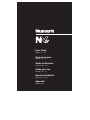 1
1
-
 2
2
-
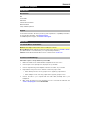 3
3
-
 4
4
-
 5
5
-
 6
6
-
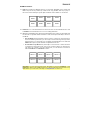 7
7
-
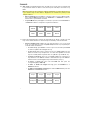 8
8
-
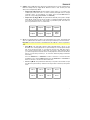 9
9
-
 10
10
-
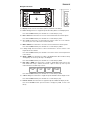 11
11
-
 12
12
-
 13
13
-
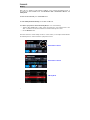 14
14
-
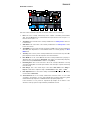 15
15
-
 16
16
-
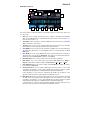 17
17
-
 18
18
-
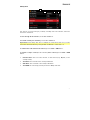 19
19
-
 20
20
-
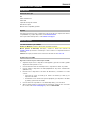 21
21
-
 22
22
-
 23
23
-
 24
24
-
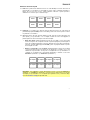 25
25
-
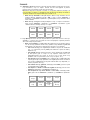 26
26
-
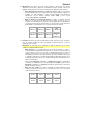 27
27
-
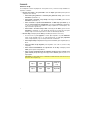 28
28
-
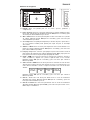 29
29
-
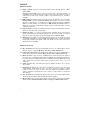 30
30
-
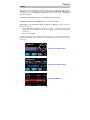 31
31
-
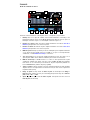 32
32
-
 33
33
-
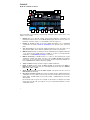 34
34
-
 35
35
-
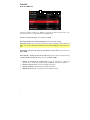 36
36
-
 37
37
-
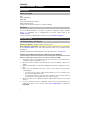 38
38
-
 39
39
-
 40
40
-
 41
41
-
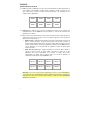 42
42
-
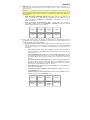 43
43
-
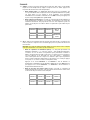 44
44
-
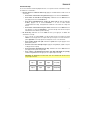 45
45
-
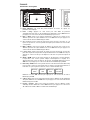 46
46
-
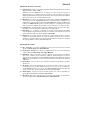 47
47
-
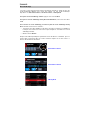 48
48
-
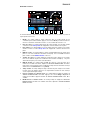 49
49
-
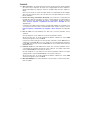 50
50
-
 51
51
-
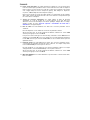 52
52
-
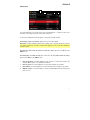 53
53
-
 54
54
-
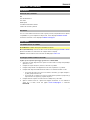 55
55
-
 56
56
-
 57
57
-
 58
58
-
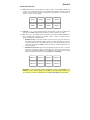 59
59
-
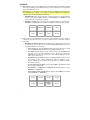 60
60
-
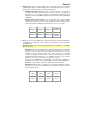 61
61
-
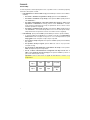 62
62
-
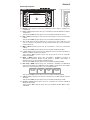 63
63
-
 64
64
-
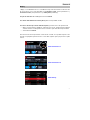 65
65
-
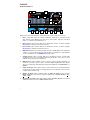 66
66
-
 67
67
-
 68
68
-
 69
69
-
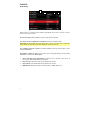 70
70
-
 71
71
-
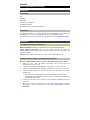 72
72
-
 73
73
-
 74
74
-
 75
75
-
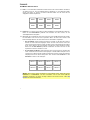 76
76
-
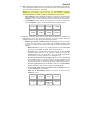 77
77
-
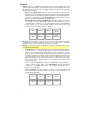 78
78
-
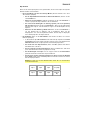 79
79
-
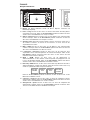 80
80
-
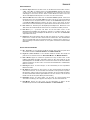 81
81
-
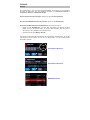 82
82
-
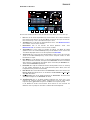 83
83
-
 84
84
-
 85
85
-
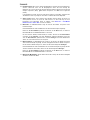 86
86
-
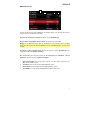 87
87
-
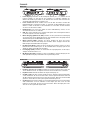 88
88
-
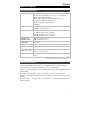 89
89
-
 90
90
-
 91
91
-
 92
92
Numark NVII Guía del usuario
- Categoría
- Mezcladores de audio
- Tipo
- Guía del usuario
- Este manual también es adecuado para
en otros idiomas
- français: Numark NVII Mode d'emploi
- italiano: Numark NVII Guida utente
- English: Numark NVII User guide
- Deutsch: Numark NVII Benutzerhandbuch
Artículos relacionados
-
Numark DJ2GO2 Guía del usuario
-
Numark NVII Guía de inicio rápido
-
Numark dashboard Manual de usuario
-
Numark NS6II Guía del usuario
-
Numark ICDX El manual del propietario
-
Numark M8 Especificación
-
Numark NS7III Guía de inicio rápido
-
Numark NS6II Guía de inicio rápido
-
Numark MixTrack Platinum FX USB DJ Controller Manual de usuario
-
Numark Mixtrack Pro FX Manual de usuario
Otros documentos
-
Rane Seventy-Two MKII Manual de usuario
-
Denon MC4000 Manual de usuario
-
Akai AFX Manual de usuario
-
Rane Seventy Battle Mixer Guía de inicio rápido
-
Denon MCX8000 Guía de inicio rápido
-
Reloop MIXAGE Manual de usuario
-
Reloop Portable Performance Controller for Serato Manual de usuario
-
iON DISCOVER DJ PRO El manual del propietario
-
Akai amx El manual del propietario
-
Akai Professional AFX Guía del usuario